win11玩不了红警游戏如何处理 红色警戒win11系统为什么玩不了
更新时间:2023-01-14 22:03:27作者:cblsl
win11毕竟是现在最新的系统,所以在各方面可能会没有那么成熟,特别是在运行一些游戏的时候,可能会因为一些原因导致玩不了,比如近日有win11正式版系统用户想要玩红色警戒游戏的时候,发现玩不了,不知道这是怎么回事,接下来小编给大家分享一下win11玩不了红警游戏的详细处理方法。

具体解决方法如下:
方法一:
1、首先右键选中“此电脑”,然后点击进入“属性”设置。
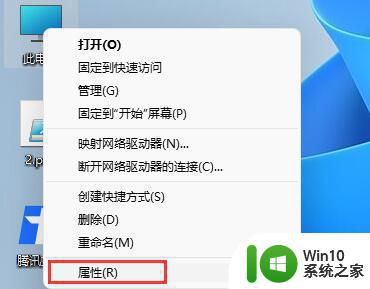
2、然后点击左侧的“应用”,再进入右侧的“可选功能”。
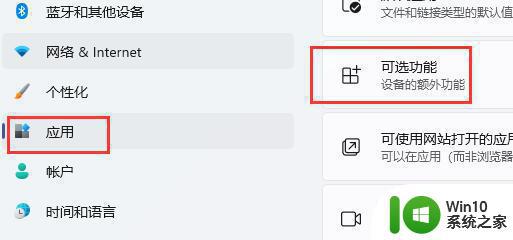
3、接着找到相关设置下的“更多Windows功能”。
4、最后在其中找到“旧版组件”下的“DirectPlay”,勾选开启。再点击下方“确定”就可以正常玩红警了。
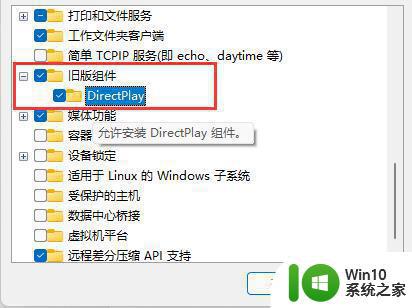
方法二:
1、如果我们在开启旧版组件之后依旧无法正常游玩红警,那么可能是系统本身有问题。
2、因为目前的win11还不是正式版的,稳定性和兼容性都不佳,很有可能会出现无法运行程序的情况。
3、所以大家如果实在想玩红警,最好的方法是重装win10系统。

关于红色警戒win11系统玩不了的详细方法就给大家分享到这边了,如果遇到相同情况的话,按照上面的方法来修复看看吧。
win11玩不了红警游戏如何处理 红色警戒win11系统为什么玩不了相关教程
- win11红警进去黑屏如何解决 win11玩红警黑屏为什么
- win11游玩红警2的操作步骤 win11怎么玩红警2
- windows11怎么玩红警 Win11红警游戏兼容性如何
- win11玩红警屏幕一闪一闪的修复方法 win11红警一闪一闪的解决办法
- win11系统不能玩吃鸡的解决教程 win11玩不了吃鸡怎么办
- win11电脑C盘变红了的处理方法 win11c盘变红了如何清理不要的文件
- win11红警游戏兼容性问题解决方法 win11无法运行红警游戏怎么办
- win11专业版电脑打开红警提示***FATAL***解决方法 Win11专业版红警提示FATAL错误解决方法
- WIN11玩不了游戏如何修复 win11不能玩游戏怎么回事
- win11系统更新有红色感叹号如何解决 win11系统更新红色感叹号怎么解决
- windows11不能玩csgo如何解决 win11玩不了csgo怎么回事
- Win11电脑打开Windows Defender出现错误代码0x800b0100如何修复 Win11电脑Windows Defender无法打开解决方法
- win11删除提示需要管理员权限怎么解决 Win11删除文件需要管理员权限怎么处理
- win11系统禁用笔记本自带键盘的有效方法 如何在win11系统下禁用笔记本自带键盘
- 升级Win11 22000.588时提示“不满足系统要求”如何解决 Win11 22000.588系统要求不满足怎么办
win11系统教程推荐
- 1 win11系统禁用笔记本自带键盘的有效方法 如何在win11系统下禁用笔记本自带键盘
- 2 升级Win11 22000.588时提示“不满足系统要求”如何解决 Win11 22000.588系统要求不满足怎么办
- 3 预览体验计划win11更新不了如何解决 Win11更新失败怎么办
- 4 Win11系统蓝屏显示你的电脑遇到问题需要重新启动如何解决 Win11系统蓝屏显示如何定位和解决问题
- 5 win11自动修复提示无法修复你的电脑srttrail.txt如何解决 Win11自动修复提示srttrail.txt无法修复解决方法
- 6 开启tpm还是显示不支持win11系统如何解决 如何在不支持Win11系统的设备上开启TPM功能
- 7 华硕笔记本升级win11错误代码0xC1900101或0x80070002的解决方法 华硕笔记本win11升级失败解决方法
- 8 win11玩游戏老是弹出输入法解决方法 Win11玩游戏输入法弹出怎么办
- 9 win11应用商店无法加载页面代码: 0x80131500如何解决 win11应用商店页面无法加载怎么办
- 10 win11电脑更新一直正在重新启动 Windows11更新导致重新启动问题解决方法